키보드로 문자를 입력하는데 갑자기 ㅇ대ㅐ디ㅏ믜ㅏㅣ;제ㅐㄷㅈ 이런 해괴한 문자가 나올 때가 있지 않으셨나요? 바로 자음과 모음이 분리되어 입력되는 현상입니다. 원인은 바로 윈도의 '음성명령기능'이 활성화되면서 나타나는 오류입니다. 계속 꺼져 있어야 하는 게 맞지만 단축키등을 통해서 켜지기도 하고 또는 키보드상의 키들과 충돌을 일으켜 발생하는 오류입니다. 바로 해결방법을 알아보도록 하겠습니다..
방법 1. 터치 키보드로 해결하기
첫 번째 방법은 가장 쉽고 빠른 방법입니다. 참고로 저는 윈도 11 기준으로 설명을 해 드리겠습니다. 보여드리는 UI 화면이 다를 수 있는데 찾아가는 메뉴는 모두 동일하니 다른 버전의 윈도라도 찾을 수 메뉴 이름만 보고 찾아가면 되겠습니다.
화면 하단에 작업표시줄 빈 곳에 커서를 올려놓고 우클릭을 해 주세요.

윈도 11은 이렇게 '작업표시줄 설정'이 나오는데 다른 윈도는 바로 팝업메뉴창이 뜨게 됩니다. 해당 메뉴에서 '터치 키보드 단추 표시'를 눌러주세요.
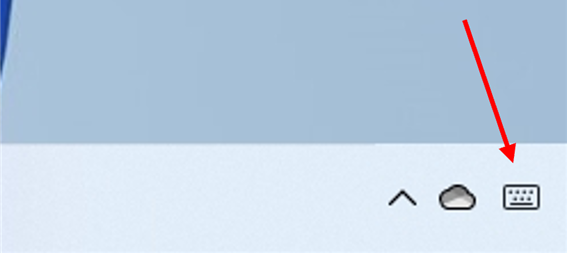
그럼 이렇게 화면 우측하단에 터치키보드 아이콘이 생성된 것을 알 수 있습니다. 아이콘을 눌러주세요.
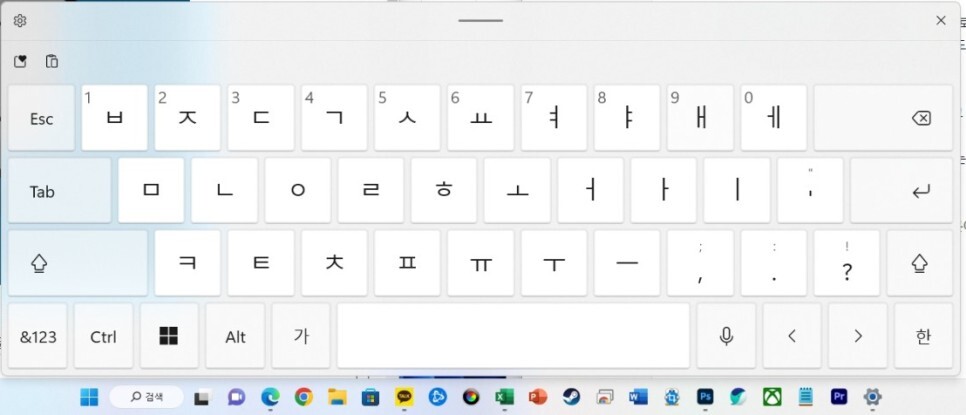
그럼 이렇게 화면 하단 중앙에 가상 키보드가 나타나는데 여기서 가상키보드에서 문자들을 마우스로 클릭하여 정상적으로 입력되는지 확인하고 창을 닫아주세요. 그리고 다시 키보드로 자음과 모음이 분리되는지 확인하면 됩니다. 이렇게 해서 문제가 해결되었다면 다시 터치키보드 단추 표시를 해제해주시면 됩니다. 만약 이렇게 해결이 안 되었다면 두 번째 방법을 시도해 봅니다.
방법 2. 충돌이 나는 앱 실행종료 시키기
앞서 말했듯이 자음모음 분리현상은 윈도의 음성명령기능 때문이라고 했는데요. 이 기능을 활성화시키는 음성명령실행 앱(Microsoft Text input Application)을 강제로 종료시키는 것입니다.
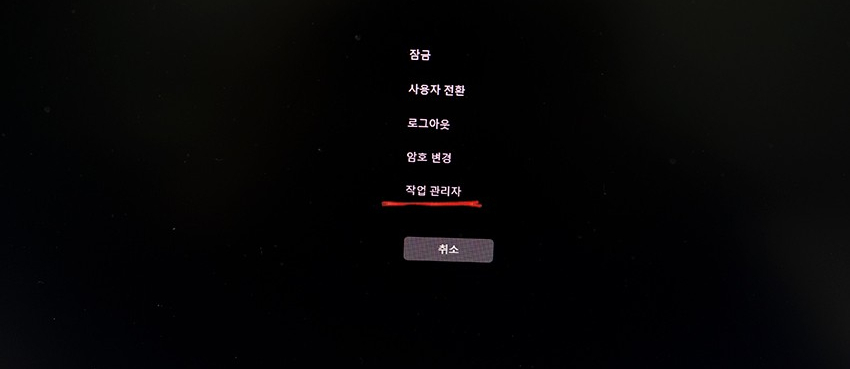
윈도 최고의 만능키 'ctrl + alt + del' 키를 눌러주세요. 위와 같은 화면이 나오는데 여기서 '작업관리자'를 눌러줍니다.
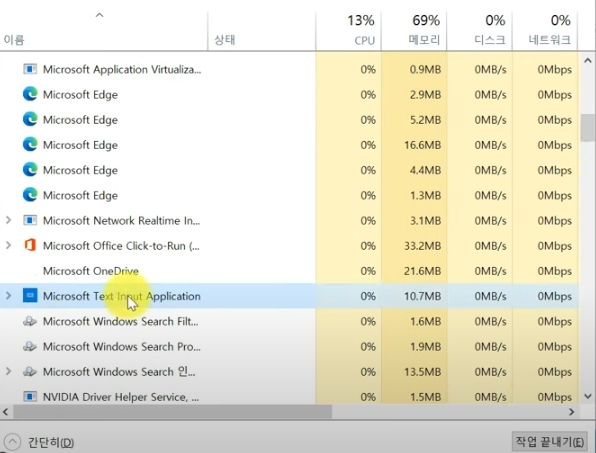
그리고 작업관리 화면에서 'Microsoft Text input Application' 앱을 찾아서 선택해 주시고 하단에 작업 끝내기를 눌러주세요.
방법 3. 한컴입력기 제거하기
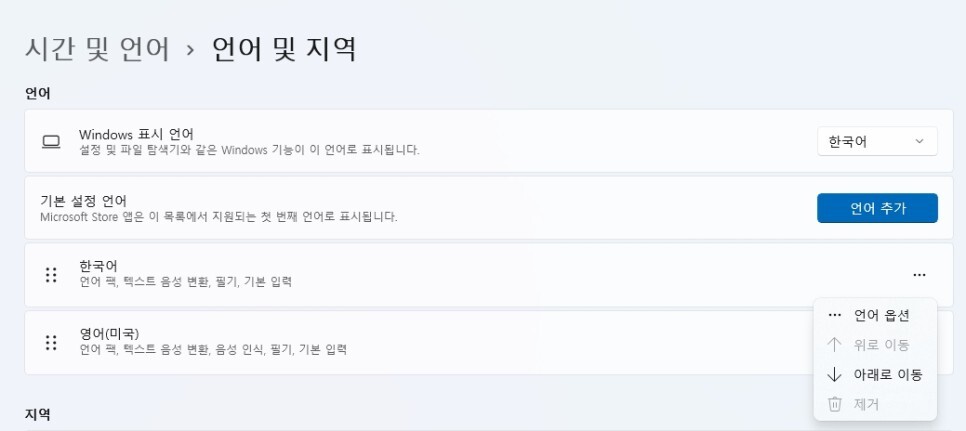
'설정 - 시간 및 언어 - 언어' 메뉴로 진입. 위 메뉴에서 한국어 우측에 점 세 개 눌러서 언어 옵션으로 들어갑니다.
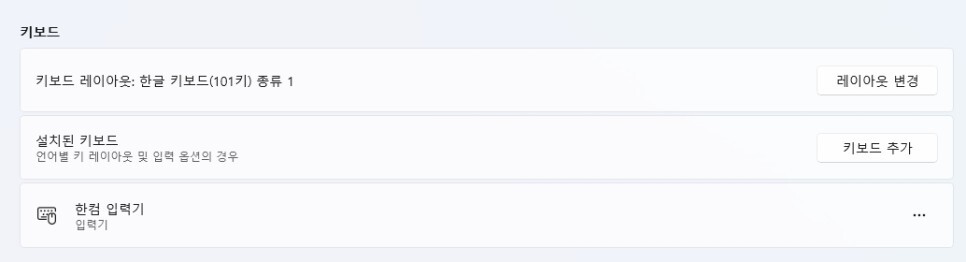
그리고 그다음화면에서 키보드 화면이 위와 같이 보이는데요. 키보드가 아무것도 없거나 위처럼 한컴 입력기만 있다면 키보드 추가를 눌러주세요.
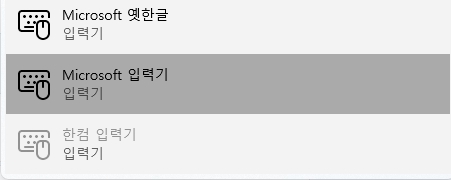
그리고 Microsoft 입력기를 눌러서 키보드를 추가합니다.
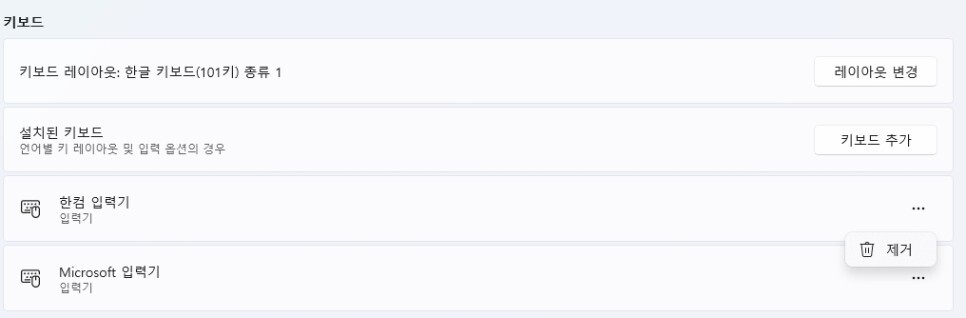
Microsoft 입력기 가 추가된 걸 확인했다면 한컴 입력기는 제거를 해 줍니다. 그리고 키보드오류가 해결되었는지 확인.
예방방법
앞서 말했듯이 키보드자판오류의 자음모음 분리현상은 윈도의 음성명령을 실행했을 때 나타나는 오류입니다. 키보드를 정신없이 입력하다 보면 나도 모르게 음성명령을 실행하는 단축키를 눌러버리고 그렇게 오류가 나는 것이죠. 음성명령을 실행하는 단축키는 윈도키+H입니다. 가능하면 위 단축키를 건드리지 않는 범위 내에서 키보드를 입력하는 게 최선의 예방방법이라고 할 수 있습니다. 오늘 알려드린 방법으로 다들 자음모음분리 오류를 해결하시길 바랍니다.
'세상사는이야기 > 지식과 정보' 카테고리의 다른 글
| 한글 표가 페이지를 넘어 갈 때 해결방법 (0) | 2023.01.11 |
|---|---|
| 갤럭시S 23의 차별화 포인트, 출시일? 가격정보? (0) | 2023.01.11 |
| 이미지배경 지우기 (0) | 2022.12.25 |
| 한글hwpx 와 hwp 차이점 및 변환방법 (0) | 2022.12.22 |
| 홈cctv 설치방법 (0) | 2022.12.22 |




댓글